Versi pendidikan Win10 terlalu tersekat semasa bermain permainan
editor php Youzi mendapati bahawa ramai pengguna melaporkan bahawa mereka menghadapi masalah ketinggalan semasa bermain permainan pada sistem Win10 Education Edition. Ini boleh memberi kesan kepada pengalaman permainan dan menjadikannya mengecewakan. Sebelum menyelesaikan masalah ini, kita perlu terlebih dahulu memahami kemungkinan penyebab ketinggalan, dan kemudian mengambil langkah yang sesuai untuk mengoptimumkan sistem untuk meningkatkan prestasi permainan.
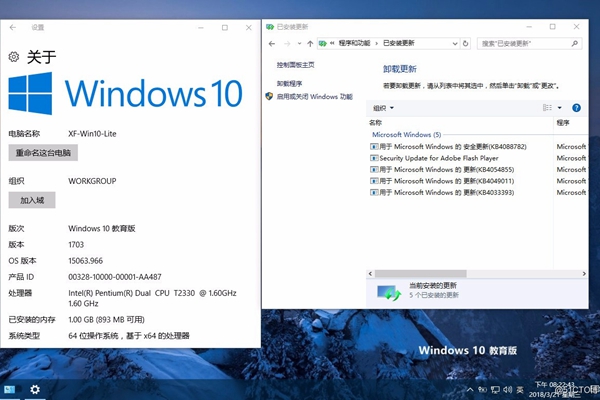
Cara menyelesaikan masalah ketinggalan semasa bermain permainan dalam Win10 Education Edition
Kaedah 1: Laraskan sifat
1 Cari dan klik kanan ikon "PC ini" pada skrin komputer dan pilih "Properties" daripada menu.
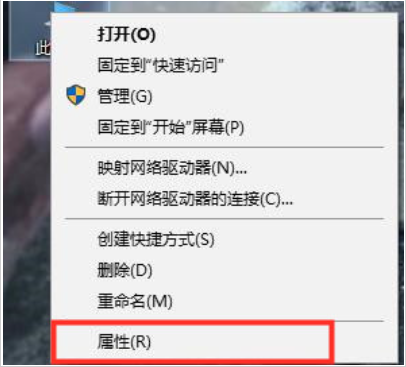
2. Dalam kotak dialog sifat sistem yang terbuka, pilih pilihan "Tetapan Sistem Lanjutan".
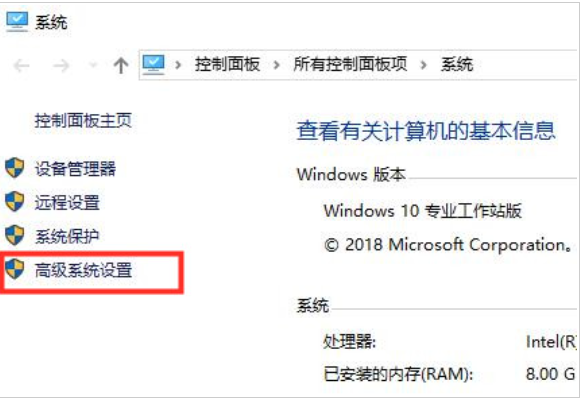
3 Dalam antara muka yang muncul, sila klik tab "Lanjutan", kemudian cari dan klik butang "Tetapan" di bawah sub-item prestasi.
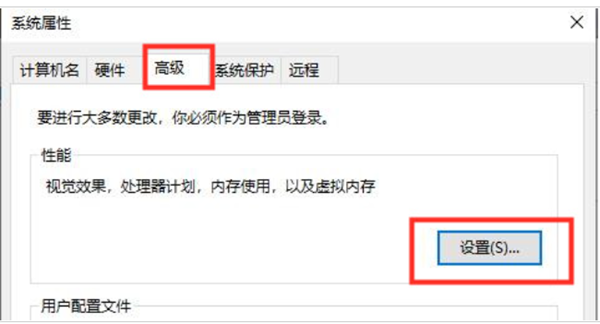
4. Pilih "Laraskan untuk prestasi terbaik" di sini, kemudian klik butang "Guna", dan akhirnya klik "OK" untuk menyimpan perubahan tetapan.
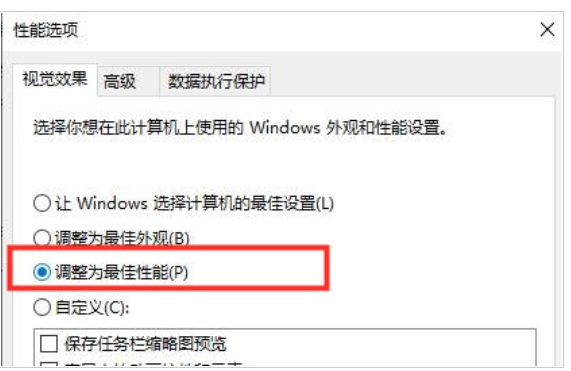
Kaedah 2: Kosongkan ruang cakera sistem
1 Sila masukkan terus laluan folder komputer anda, klik kanan "C drive" di bawah lajur "PC ini", dan kemudian pilih "Properties".
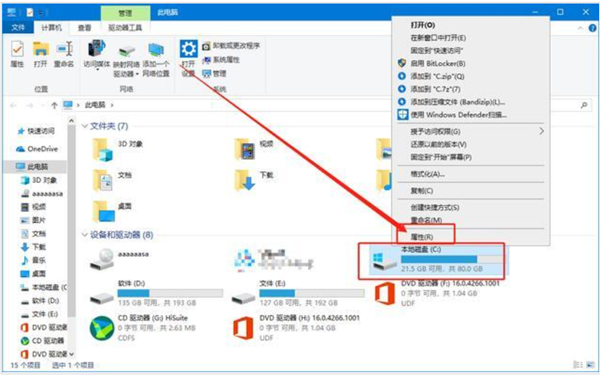
2 Dalam antara muka sifat, klik arahan "Pembersihan Cakera".
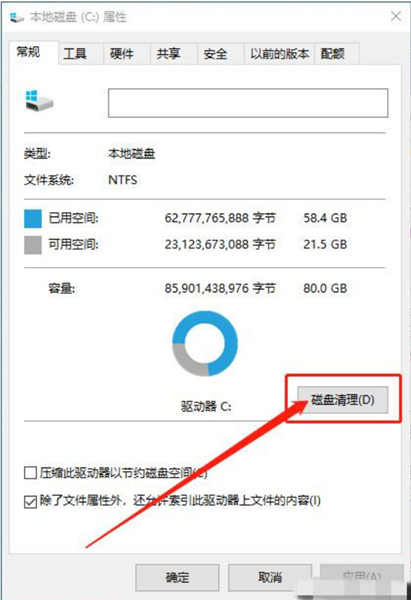
3 Kemudian kita perlu memilih fungsi "Clean System Files".
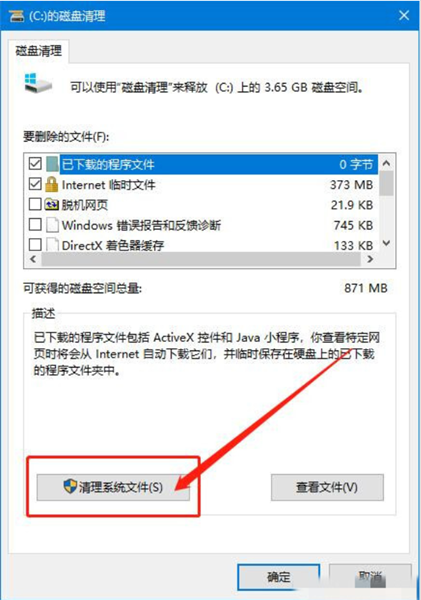
4. Tunggu dengan sabar dan anda akan nampak butang pilihan "Windows Update Cleanup" Semak pilihan ini dan klik "OK".
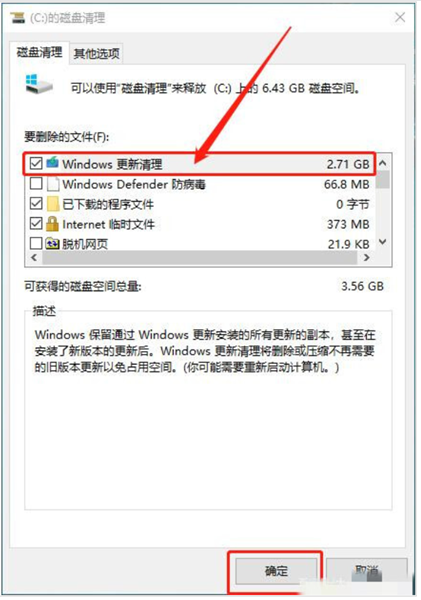
5 Dalam tetingkap pengesahan yang muncul seterusnya, sila klik "Padam Fail" untuk menyelesaikan pembersihan data sementara kemas kini sistem.
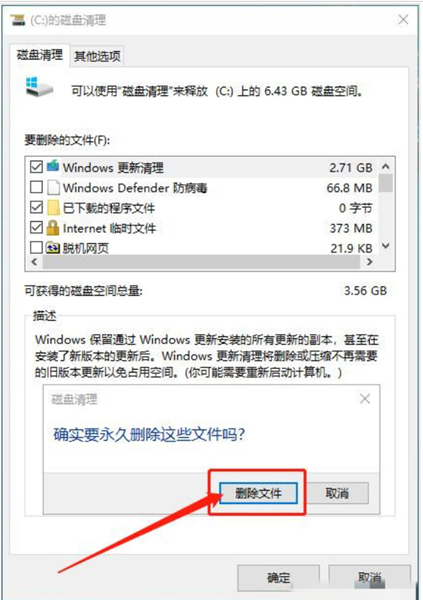
Kaedah 3: Pasang semula versi stabil sistem pengendalian
1 Mula-mula, sila cari dan muat turun serta pasang perisian pemasangan semula sistem pada rangkaian komputer, dan kemudian klik pilihan "Pasang Semula Sekarang".
2 Program ini akan mula mengenal pasti peranti perkakasan pengguna dan memuat turun sumber penting seperti imej sistem dan pemacu yang mungkin diperlukan.
3 Selepas semua tugas muat turun selesai, fasa penggunaan persekitaran untuk memasang versi sistem pengendalian yang stabil pada masa ini, anda hanya perlu menunggu dengan sabar.
4 Apabila digesa bahawa penempatan berjaya diselesaikan, sila klik "Mulakan Semula Sekarang" tepat pada masanya.
5 Selepas mendapat kebenaran mulakan semula sistem, masukkan antara muka pengurus permulaan, pilih item kedua, dan tekan Enter untuk meneruskan.
6 Biarkan sistem menyelesaikan operasi pemasangan seterusnya dengan sendirinya, tanpa campur tangan pengguna dalam proses ini.
7 Apabila sistem jelas menunjukkan bahawa pemasangan telah selesai sepenuhnya, klik "Mulakan Semula Sekarang".
8 Selepas memasuki antara muka but sistem, sila pilih "Windows10" sebagai sistem pengendalian untuk bermula.
9 Apabila sistem dimuatkan sepenuhnya dan anda berjaya log masuk ke desktop, boleh dikatakan pemasangan sistem pengendalian versi stabil telah selesai.
Atas ialah kandungan terperinci Versi pendidikan Win10 terlalu tersekat semasa bermain permainan. Untuk maklumat lanjut, sila ikut artikel berkaitan lain di laman web China PHP!

Alat AI Hot

Undresser.AI Undress
Apl berkuasa AI untuk mencipta foto bogel yang realistik

AI Clothes Remover
Alat AI dalam talian untuk mengeluarkan pakaian daripada foto.

Undress AI Tool
Gambar buka pakaian secara percuma

Clothoff.io
Penyingkiran pakaian AI

AI Hentai Generator
Menjana ai hentai secara percuma.

Artikel Panas

Alat panas

Notepad++7.3.1
Editor kod yang mudah digunakan dan percuma

SublimeText3 versi Cina
Versi Cina, sangat mudah digunakan

Hantar Studio 13.0.1
Persekitaran pembangunan bersepadu PHP yang berkuasa

Dreamweaver CS6
Alat pembangunan web visual

SublimeText3 versi Mac
Perisian penyuntingan kod peringkat Tuhan (SublimeText3)

Topik panas
 1381
1381
 52
52
 Pemulihan Sistem menggesa bahawa anda mesti mendayakan perlindungan sistem pada pemacu ini
Jun 19, 2024 pm 12:23 PM
Pemulihan Sistem menggesa bahawa anda mesti mendayakan perlindungan sistem pada pemacu ini
Jun 19, 2024 pm 12:23 PM
Komputer mempunyai titik pemulihan dan apabila sistem dipulihkan, ia menggesa "Anda mesti mendayakan perlindungan sistem pada pemacu ini Ini biasanya bermakna fungsi perlindungan sistem tidak dihidupkan." Perlindungan sistem ialah ciri yang disediakan oleh sistem pengendalian Windows yang boleh mencipta titik pemulihan sistem untuk menyandarkan fail dan tetapan sistem. Dengan cara itu, jika berlaku masalah, anda boleh kembali ke keadaan sebelumnya. Apabila sistem gagal dan anda tidak boleh memasuki desktop untuk memulakannya, anda hanya boleh mencuba kaedah berikut: Penyelesaian Masalah-Pilihan Lanjutan-Perintah Prompt Perintah 1 netstartvssrstrui.exe/offline:C:\windows=active Perintah 2 cd%windir%\ system32 \configrenSYSTEMsy
 Apakah yang perlu saya lakukan jika win10 tidak menukar antara muka log masuk Win10 tidak mempunyai pilihan untuk menukar pengguna
Jun 25, 2024 pm 05:21 PM
Apakah yang perlu saya lakukan jika win10 tidak menukar antara muka log masuk Win10 tidak mempunyai pilihan untuk menukar pengguna
Jun 25, 2024 pm 05:21 PM
Masalah yang mungkin dihadapi oleh pengguna Windows 10 ialah mereka tidak dapat mencari pilihan pengguna suis pada antara muka log masuk Jadi apakah yang perlu saya lakukan jika tiada pilihan pengguna suis pada antara muka log masuk win10? Biarkan laman web ini memberi pengguna penjelasan terperinci tentang masalah tidak menukar pilihan pengguna dalam antara muka log masuk win10. Penyelesaian terperinci kepada masalah menukar pilihan pengguna pada antara muka log masuk win10: Semak tetapan akaun pengguna: Pertama, pastikan anda mempunyai berbilang akaun pengguna pada komputer anda dan akaun ini didayakan. Anda boleh menyemak dan mendayakan akaun dengan mengikuti langkah berikut: a. Tekan kekunci Win+I untuk membuka Tetapan dan pilih "Akaun". b. Pilih "Keluarga & Lain-lain" atau &ld dalam bar navigasi kiri
 Windows tidak boleh memulakan Ralat perkhidmatan Audio Windows 0x80070005
Jun 19, 2024 pm 01:08 PM
Windows tidak boleh memulakan Ralat perkhidmatan Audio Windows 0x80070005
Jun 19, 2024 pm 01:08 PM
Komputer lelaki itu muncul: Windows tidak boleh memulakan perkhidmatan WindowsAudio (terletak pada komputer tempatan). Ralat 0x8007005: Akses ditolak. Keadaan ini biasanya disebabkan oleh kebenaran pengguna Anda boleh mencuba kaedah berikut untuk membetulkannya. Kaedah 1: Ubah suai pendaftaran untuk menambah kebenaran melalui pemprosesan kelompok, buat dokumen teks baharu pada desktop, simpannya sebagai .bat dan klik kanan pentadbir untuk pergi jauh. Echo ===========================EchoProcessingRegistryPermission.Sila tunggu...Echo================ == ========subinacl/subkey
 Apa yang perlu dilakukan jika Pengurus Tugas Win10 ranap Bagaimana untuk membetulkan ranap Pengurus Tugas Win10?
Jun 25, 2024 pm 04:31 PM
Apa yang perlu dilakukan jika Pengurus Tugas Win10 ranap Bagaimana untuk membetulkan ranap Pengurus Tugas Win10?
Jun 25, 2024 pm 04:31 PM
Hello semua, pernahkah anda menghadapi situasi di mana Windows 10 Task Manager terus ranap? Fungsi ini banyak membantu kami, membolehkan kami melihat semua tugas yang dijalankan dengan cepat, yang sangat mudah digunakan, bukan? Walau bagaimanapun, beberapa rakan mengatakan bahawa mereka menghadapi masalah ini dan tidak tahu cara menyelesaikannya, jadi izinkan saya berkongsi dengan anda penyelesaian khusus! Penyelesaian kepada ranap Pengurus Tugas Win10 1. Pertama, tekan dan tahan kekunci "Win" + "R" pada papan kekunci untuk membuka Run, masukkan "regedit" dan tekan kekunci Enter. 2. Kembangkan folder dan cari "HKEY_CURRENT_USERSoftwareMicros
 Apakah yang perlu saya lakukan jika tiada peringatan timbul untuk acara kalendar dalam Win10 Bagaimana untuk memulihkan jika peringatan acara kalendar hilang dalam Win10?
Jun 09, 2024 pm 02:52 PM
Apakah yang perlu saya lakukan jika tiada peringatan timbul untuk acara kalendar dalam Win10 Bagaimana untuk memulihkan jika peringatan acara kalendar hilang dalam Win10?
Jun 09, 2024 pm 02:52 PM
Kalendar boleh membantu pengguna merekodkan jadual anda dan juga menetapkan peringatan Walau bagaimanapun, ramai pengguna bertanya apa yang perlu dilakukan jika peringatan acara kalendar tidak muncul dalam Windows 10? Pengguna boleh menyemak status kemas kini Windows dahulu atau mengosongkan cache Windows App Store untuk melaksanakan operasi. Biarkan tapak ini dengan teliti memperkenalkan kepada pengguna analisis masalah peringatan acara kalendar Win10 yang tidak muncul. Untuk menambah acara kalendar, klik program "Kalendar" dalam menu sistem. Klik butang kiri tetikus pada tarikh dalam kalendar. Masukkan nama acara dan masa peringatan dalam tetingkap pengeditan, dan klik butang "Simpan" untuk menambah acara. Menyelesaikan masalah peringatan acara kalendar win10 tidak muncul
 Apakah yang perlu saya lakukan jika kata laluan Win10 saya tidak memenuhi keperluan dasar kata laluan Apa yang perlu dilakukan jika kata laluan komputer saya tidak memenuhi keperluan dasar?
Jun 25, 2024 pm 04:59 PM
Apakah yang perlu saya lakukan jika kata laluan Win10 saya tidak memenuhi keperluan dasar kata laluan Apa yang perlu dilakukan jika kata laluan komputer saya tidak memenuhi keperluan dasar?
Jun 25, 2024 pm 04:59 PM
Dalam sistem Windows 10, dasar kata laluan ialah satu set peraturan keselamatan untuk memastikan kata laluan yang ditetapkan oleh pengguna memenuhi keperluan kekuatan dan kerumitan tertentu Jika sistem menggesa bahawa kata laluan anda tidak memenuhi keperluan dasar kata laluan, ini biasanya bermakna anda kata laluan tidak memenuhi keperluan yang ditetapkan oleh piawaian Microsoft untuk kerumitan, panjang atau jenis aksara, jadi bagaimana ini boleh dielakkan? Pengguna boleh terus mencari dasar kata laluan di bawah dasar komputer tempatan untuk melaksanakan operasi. Mari lihat di bawah. Penyelesaian yang tidak mematuhi spesifikasi dasar kata laluan: Tukar panjang kata laluan: Mengikut keperluan dasar kata laluan, kami boleh cuba meningkatkan panjang kata laluan, seperti menukar kata laluan 6 digit asal kepada 8 digit atau lebih lama. Tambah aksara khas: Dasar kata laluan selalunya memerlukan kemasukan aksara khas seperti @, #, $, dsb. saya
 Windows tidak boleh mengakses peranti, laluan atau fail yang ditentukan
Jun 18, 2024 pm 04:49 PM
Windows tidak boleh mengakses peranti, laluan atau fail yang ditentukan
Jun 18, 2024 pm 04:49 PM
Komputer rakan mempunyai kesalahan sedemikian Apabila membuka "PC ini" dan fail pemacu C, ia akan menggesa "Explorer.EXE Windows tidak boleh mengakses peranti, laluan atau fail yang ditentukan. Anda mungkin tidak mempunyai kebenaran yang sesuai untuk mengakses projek. " Termasuk folder, fail, Komputer ini, Tong Kitar Semula, dsb., klik dua kali akan muncul tetingkap sedemikian, tetapi adalah perkara biasa untuk membukanya dengan mengklik kanan. Ini disebabkan oleh kemas kini sistem Jika anda juga menghadapi situasi ini, editor di bawah akan mengajar anda cara menyelesaikannya. 1. Buka editor pendaftaran Win+R dan masukkan regedit, atau klik kanan menu mula untuk menjalankan dan masukkan regedit 2. Cari registri "Computer\HKEY_CLASSES_ROOT\PackagedCom\ClassInd";
 Membuka jalan untuk PS5 Pro, kod kemas kini untuk 'No Man's Sky' 'mengejutkan' nama kod pembangunan konsol 'Trinity' dan fail konfigurasi kualiti imej
Jul 22, 2024 pm 01:10 PM
Membuka jalan untuk PS5 Pro, kod kemas kini untuk 'No Man's Sky' 'mengejutkan' nama kod pembangunan konsol 'Trinity' dan fail konfigurasi kualiti imej
Jul 22, 2024 pm 01:10 PM
Menurut berita dari laman web ini pada 22 Julai, media asing twistedvoxel menemui nama kod pembangunan PS5 yang dikhabarkan "Trinity" dan fail konfigurasi kualiti imej yang berkaitan dalam kod kemas kini "World Part 1" terbaru "No Man's Sky", yang membuktikan bahawa Sony adalah dijangka Model PS5Pro telah dilancarkan baru-baru ini. Walaupun "No Man's Sky" telah meningkatkan prestasi grafik permainan dalam kemas kini baru-baru ini, ramai pemain masih percaya bahawa ini mungkin HelloGames membuka jalan untuk model baharu lebih awal Menurut pratetap grafik terkini, di bawah resolusi dinamik permainan itu penskalaan telah ditingkatkan daripada 0.6 kepada 0.8, yang bermaksud permainan mempunyai resolusi purata yang lebih tinggi dan beberapa butiran grafik dinaik taraf daripada tahap "Tinggi" kepada "Ultra", tetapi sejak setiap permainan




